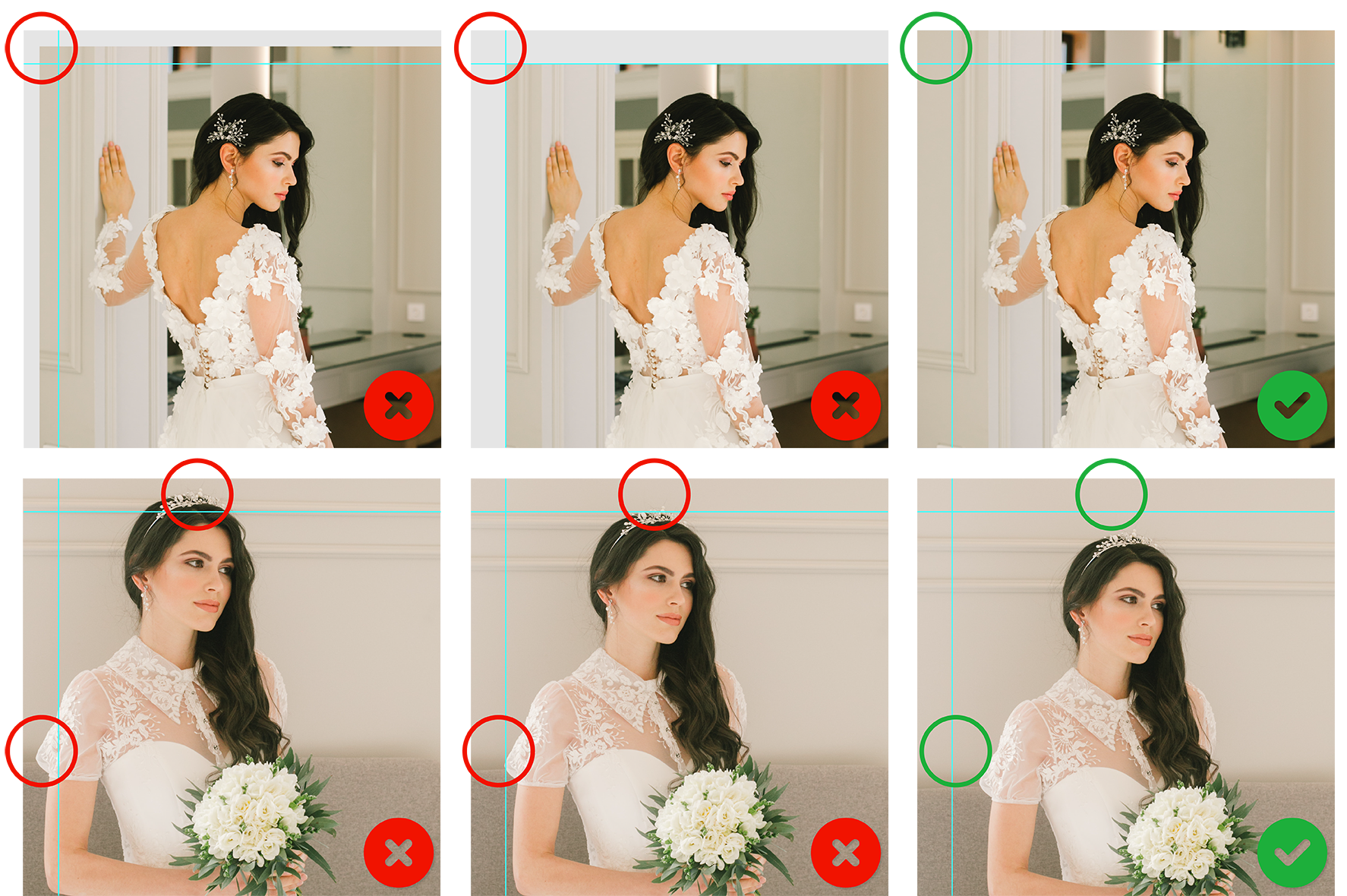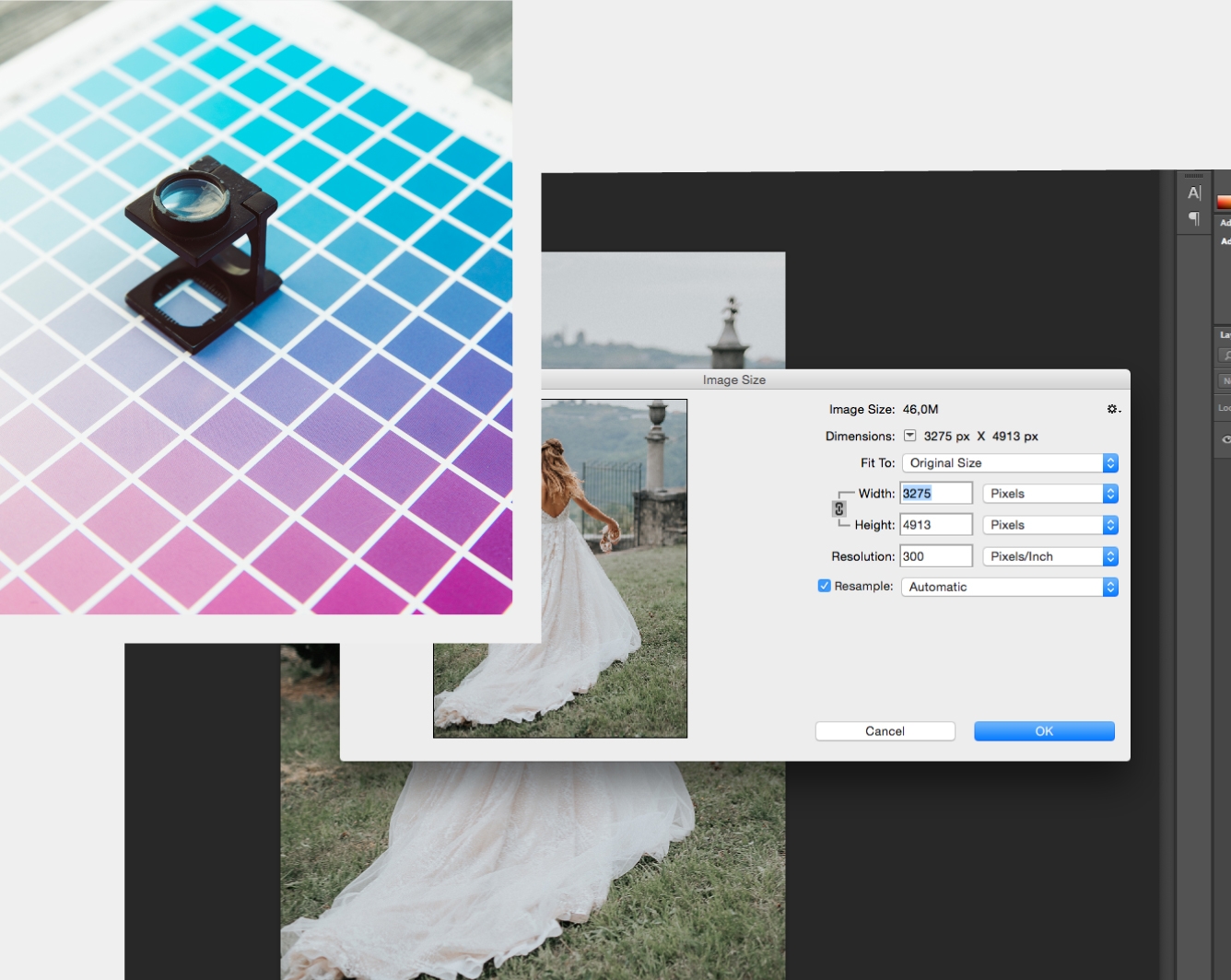Diagramação
Antes de iniciar a diagramação confira as medidas do formato que selecionou bem como a sua orientação, o posicionamento correto das imagens é essencial para que na impressão não apareçam margens indesejadas ou imagens demasiado cortadas. Se pretender ter imagens que tenham uma margem branca a toda a volta deve deixar uma margem branca entre a imagem e a guia, por outro lado se pretender que a imagem preencha toda a área, esta terá de ocupar toda a totalidade de espaço livre, incluindo as margens de corte. Ao ocupar toda a área deve seguir as indicações conforme ilustrado na imagem ao lado e descrito no ponto “Margem de Segurança”.
Margem de Segurança
Os templates disponibilizados para diagramação em todas as medidas disponíveis, já incluem guias a toda a volta com aproximadamente 0.5 cm(Fineart = 0.8 cm) como margem de segurança, o que fica de fora dessas guias é chamado de “Bleed” e caso necessário, poderá ser cortado. Não coloque pessoas ou objetos dentro da área do “Bleed” que possam desvirtuar o sentido da imagem caso sejam cortados, pode verificar qual a maneira correta de diagramação na imagem ao lado.